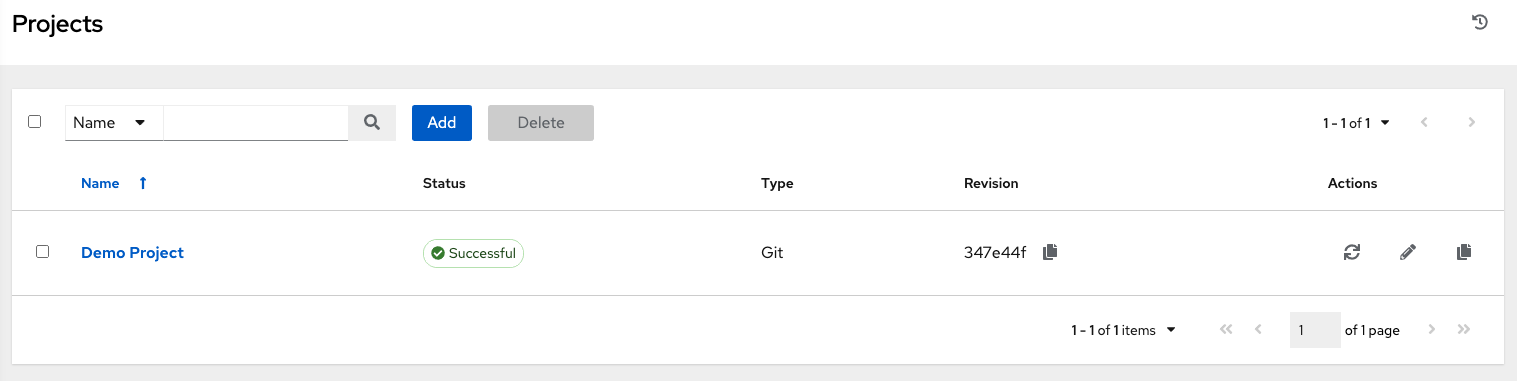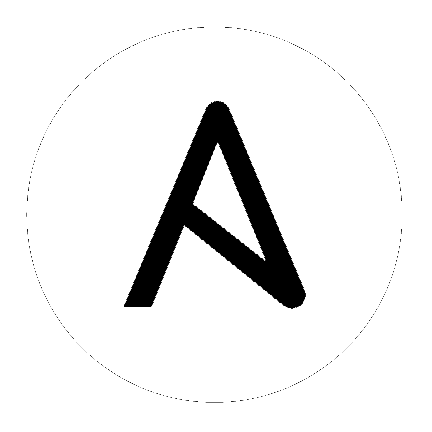10. 设置项目¶
项目(project)是 Tower 中的 Ansible playbook 的逻辑集合。
您可以将 playbook 和 playbook 目录手动放置到 Tower 服务器的 Project Base 路径下,或者将 playbook 放置到 Tower 支持的源代码管理 (SCM) 系统,包括 Git、Subversion 和 Mercurial,这两种方法均可管理 playbook 和 playbook 目录。
注解
建议尽量使用源控制来管理 playbook。这种类型的最佳实践提供了将基础架构视为代码并使其符合 DevOps 理想情况的功能。虽然本快速入门指南使用轻量级示例来启动和运行,我们建议您使用源控制来管理 playbook 来实现生产目的。
要查看现有项目,点左侧导航栏中的 Projects。
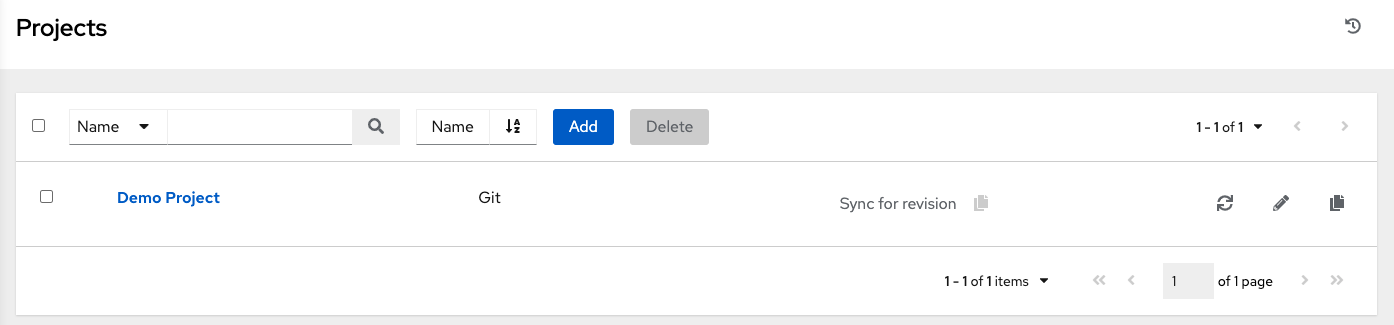
automation controller 简化启动过程,为您提供演示项目供初始使用。
点 Demo Project 查看它的详细信息。
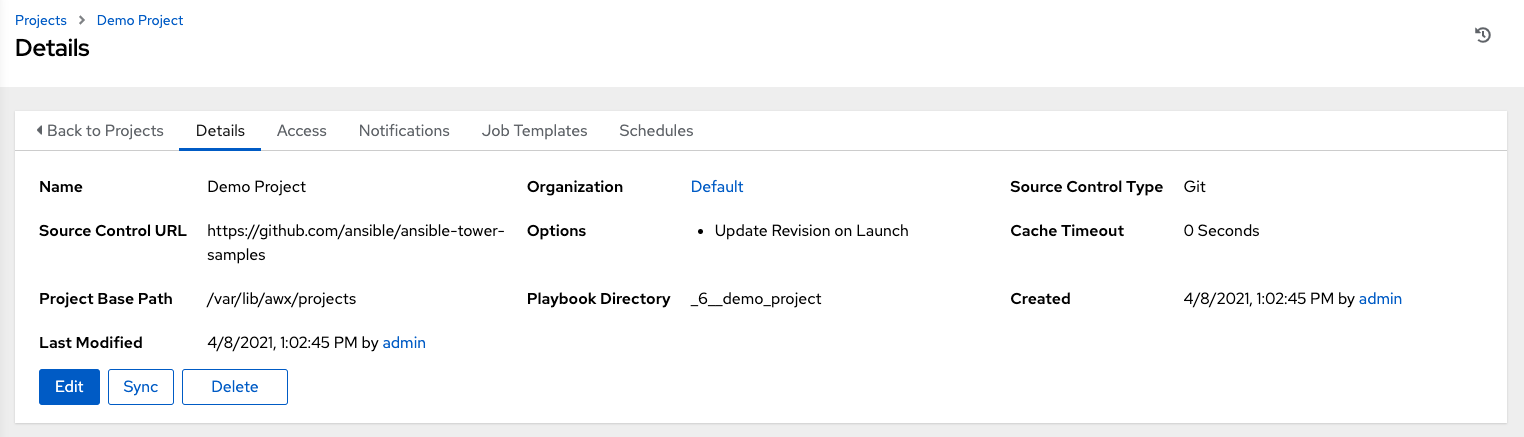
在本快速入门指南中,请不要修改默认演示项目模板。但要在以后编辑默认项目 - 从 Details 选项卡中点 Edit,或从 Projects 列视图中,点凭证名称旁的 Edit( )按钮来编辑相关的详情,然后保存您的更改。
)按钮来编辑相关的详情,然后保存您的更改。
在作业模板中使用这个项目前,您必须手动启动这个项目的 SCM 同步。从 Details 选项卡中更新基于 SCM 的演示项目、点 Sync,或从 Projects 列表视图中更新,点项目名称旁边的 Sync( )按钮。
)按钮。
注解
请注意,在添加了新项目设置以使用源控制后,"sync"会自动启动,从配置的源控制获取项目详情。因为 Demo 项目已被预先锁定,但您必须手动启动清单同步,以便在作业模板中使用此项目。
请注意,当同步完成后,项目名称和修订详情旁的状态指示符会更新。